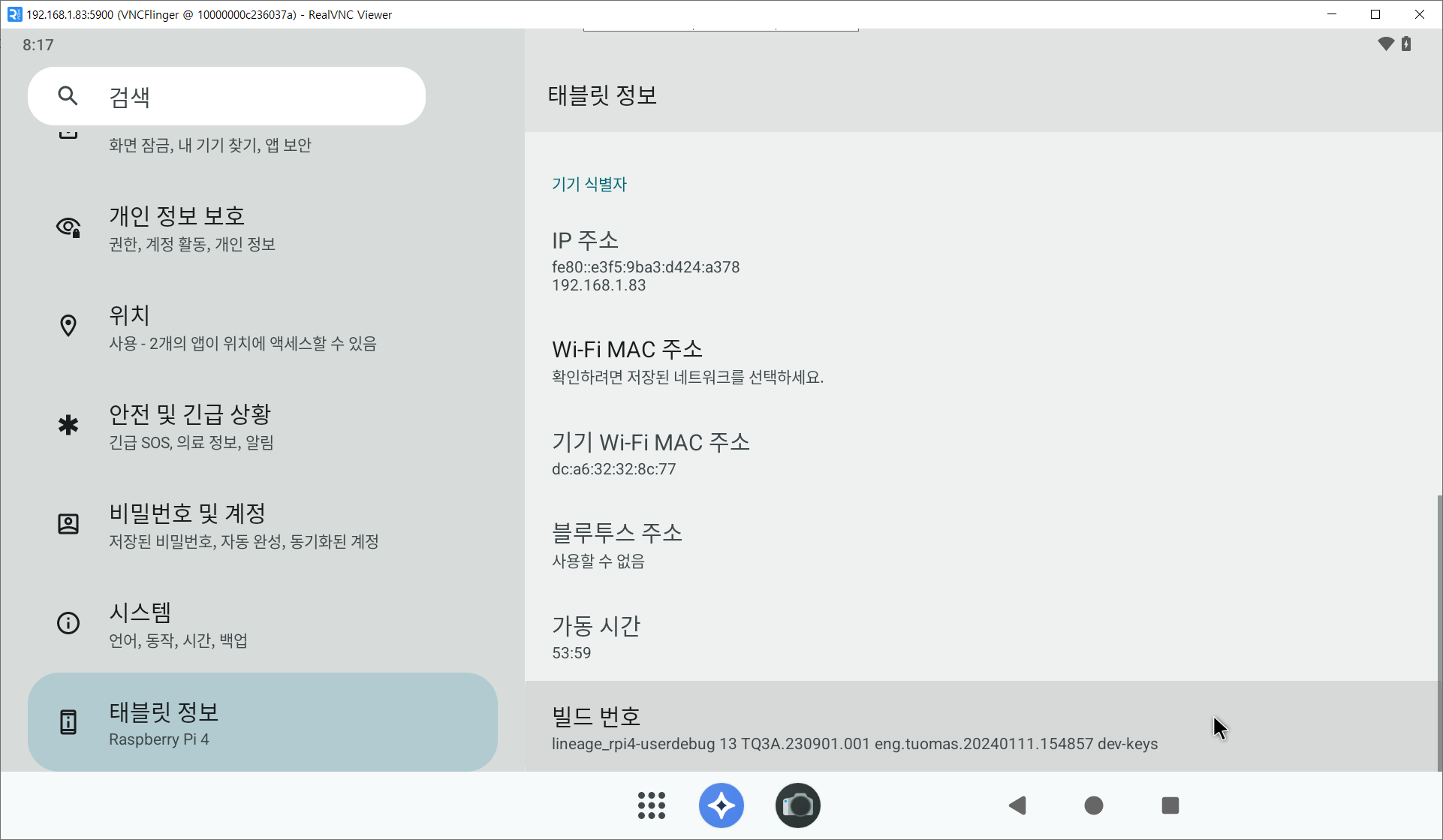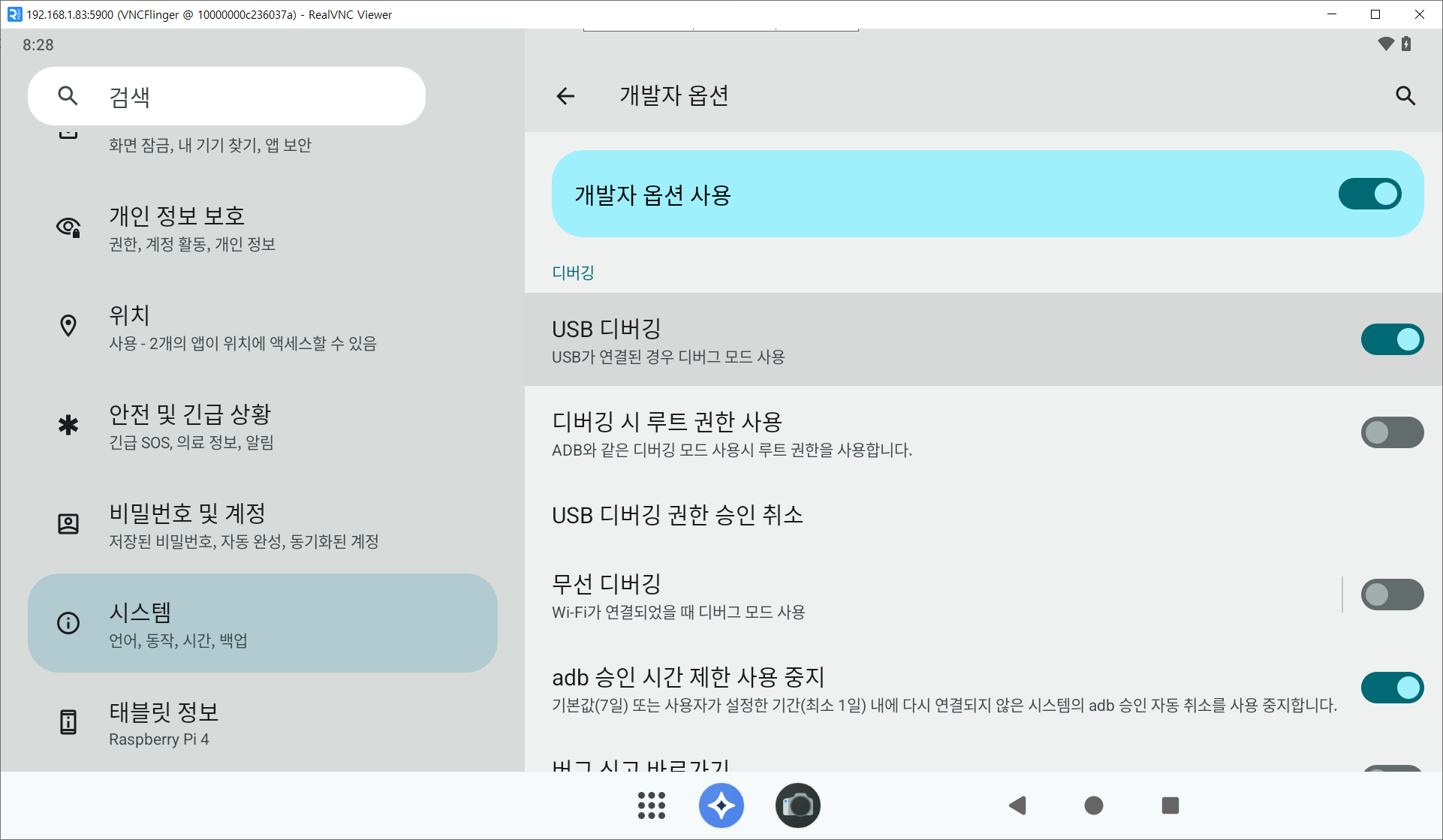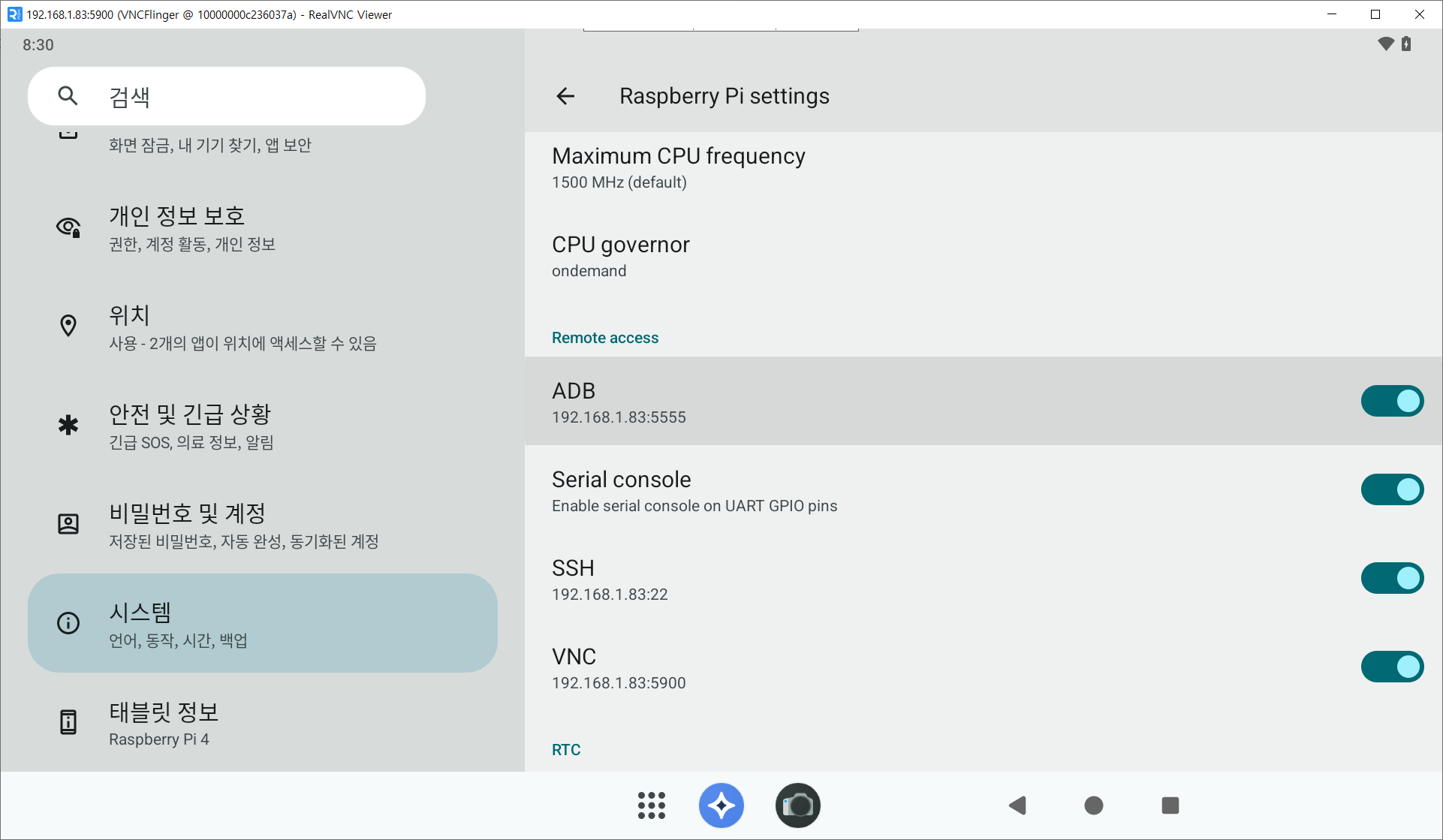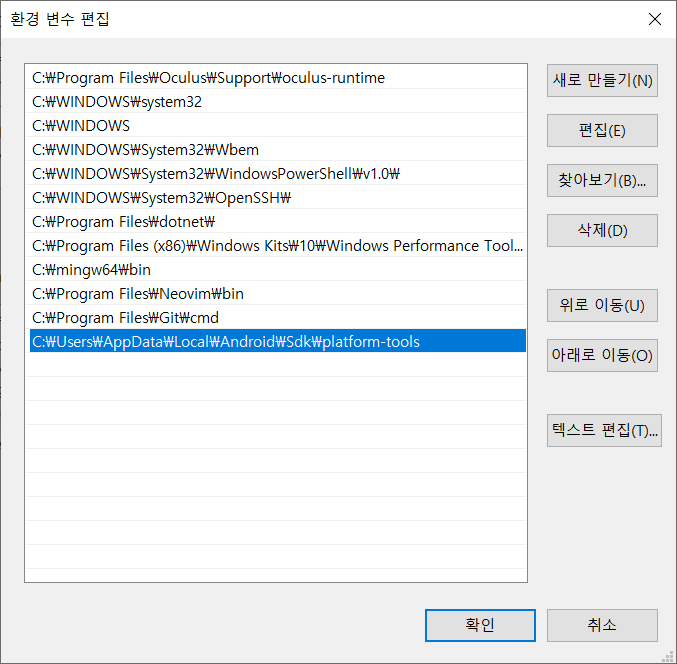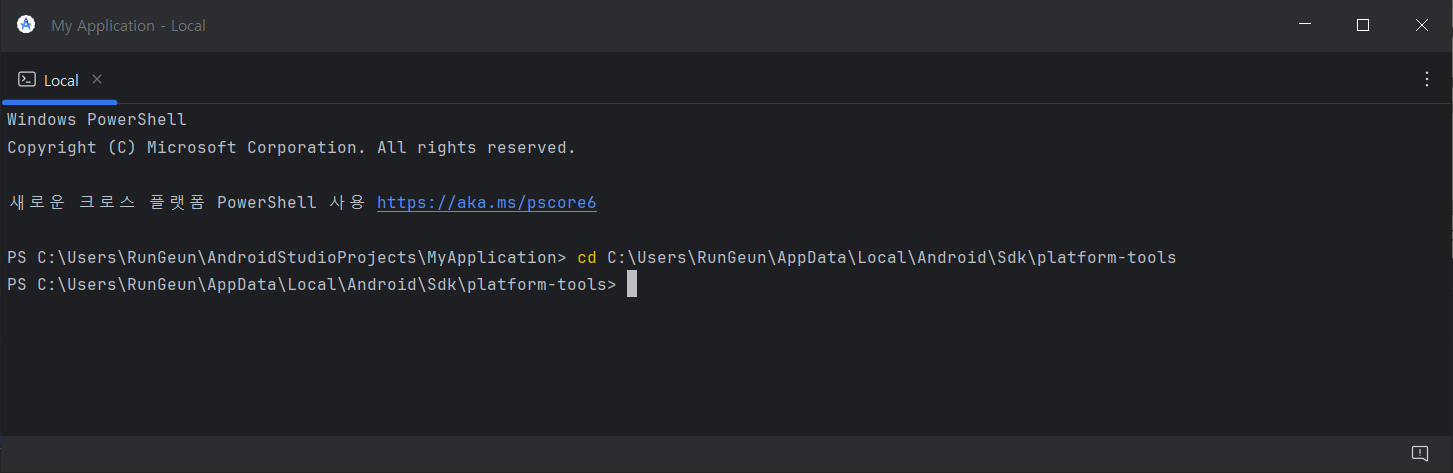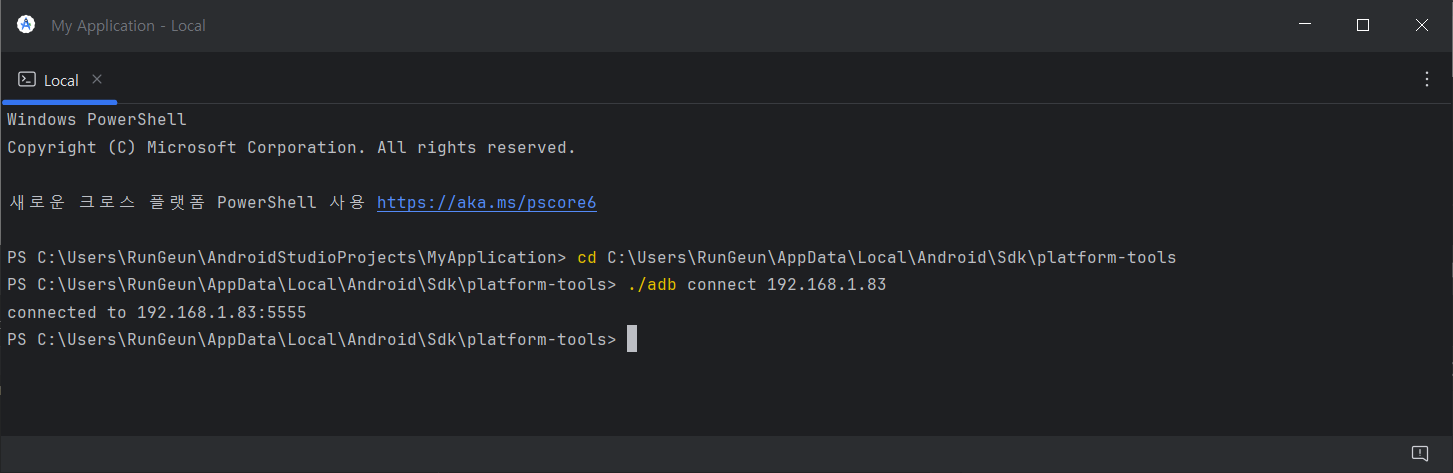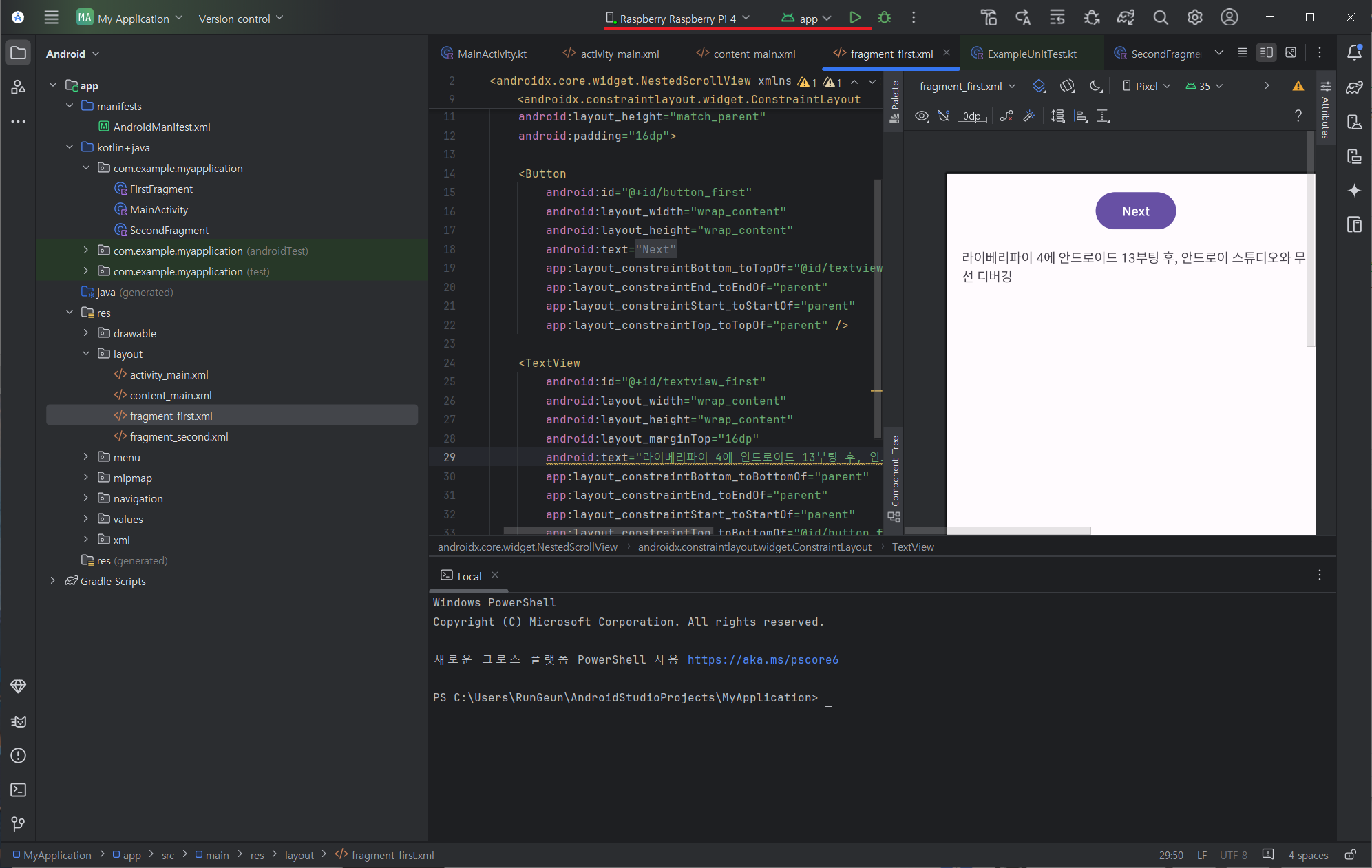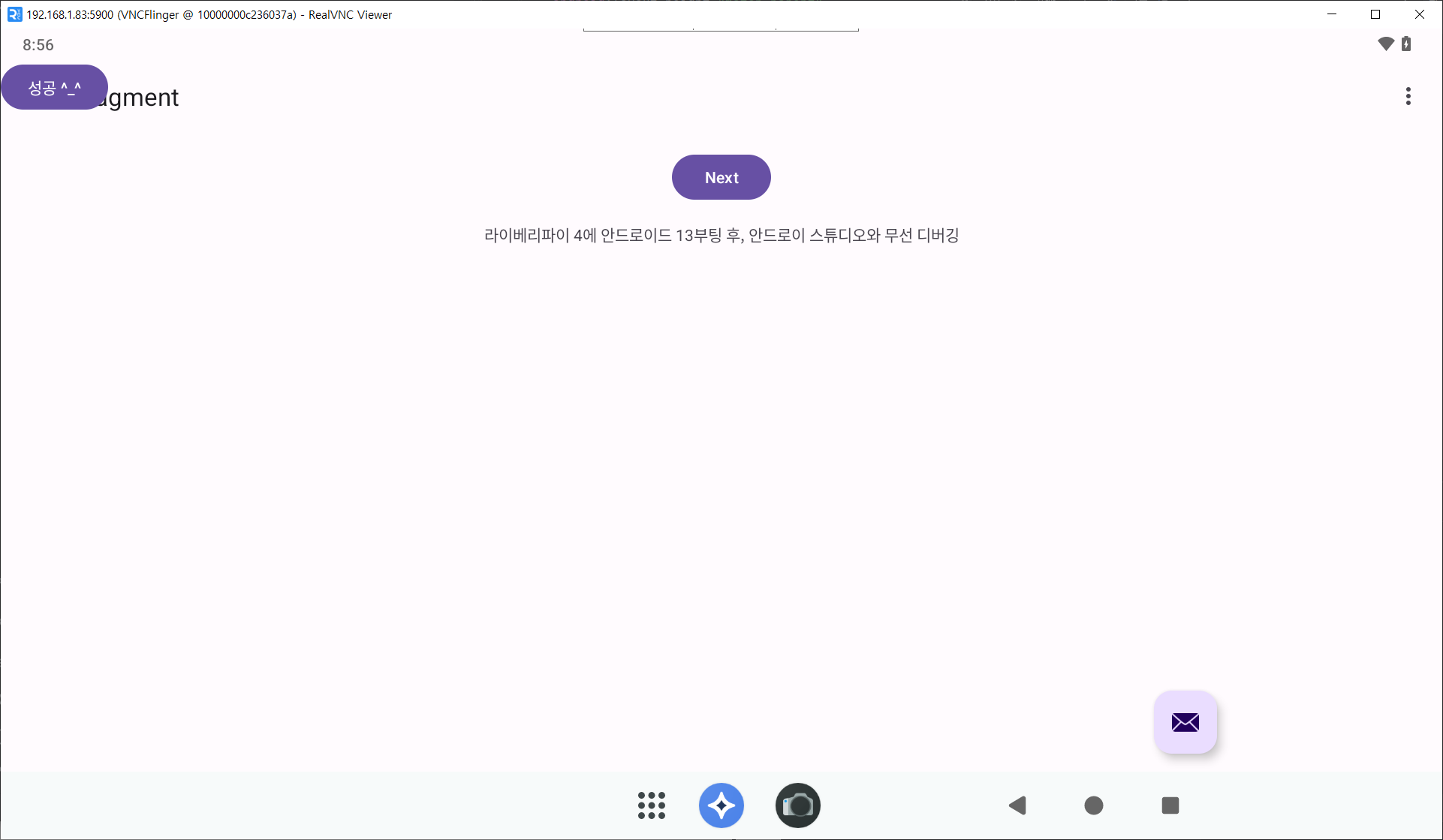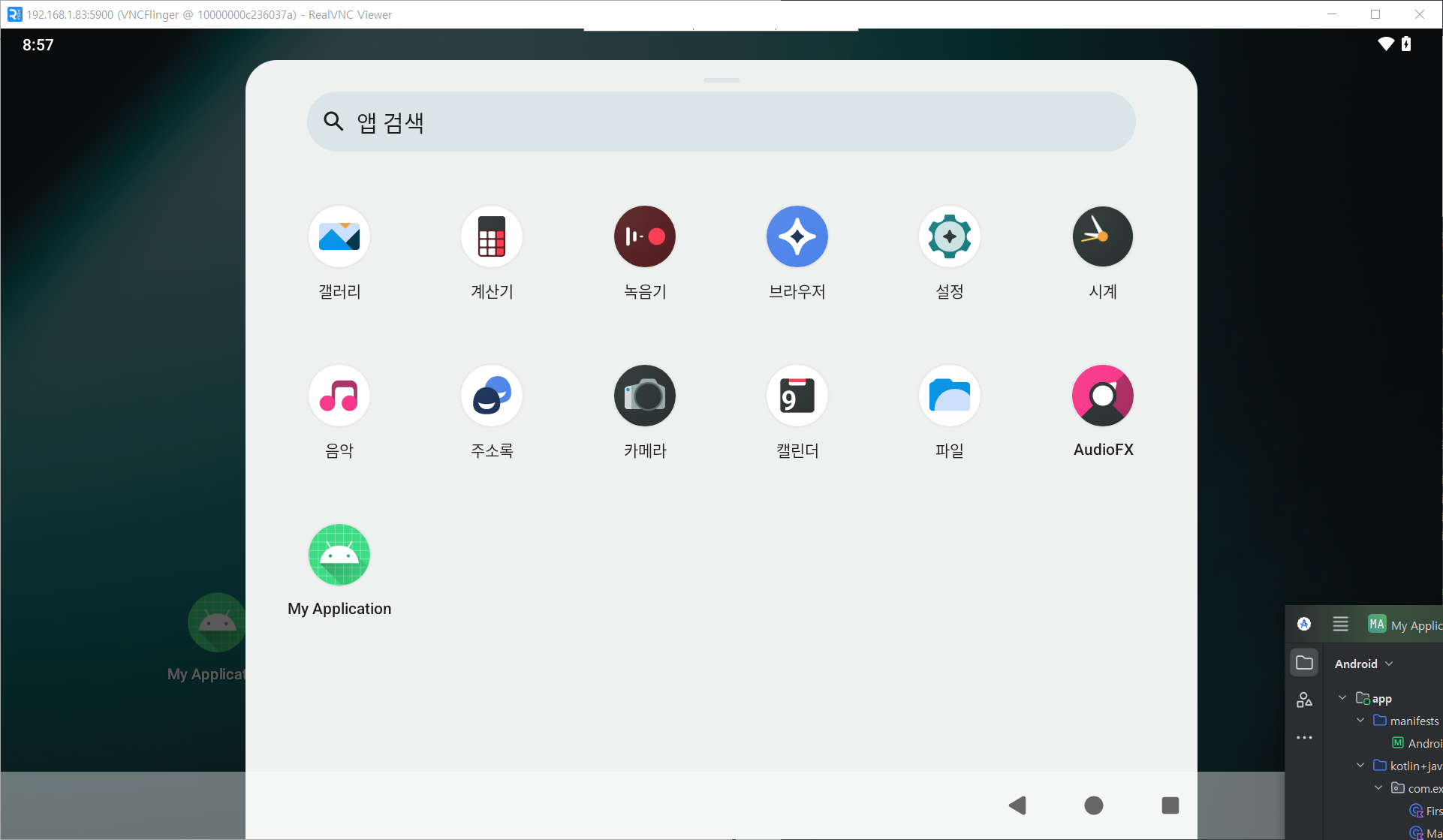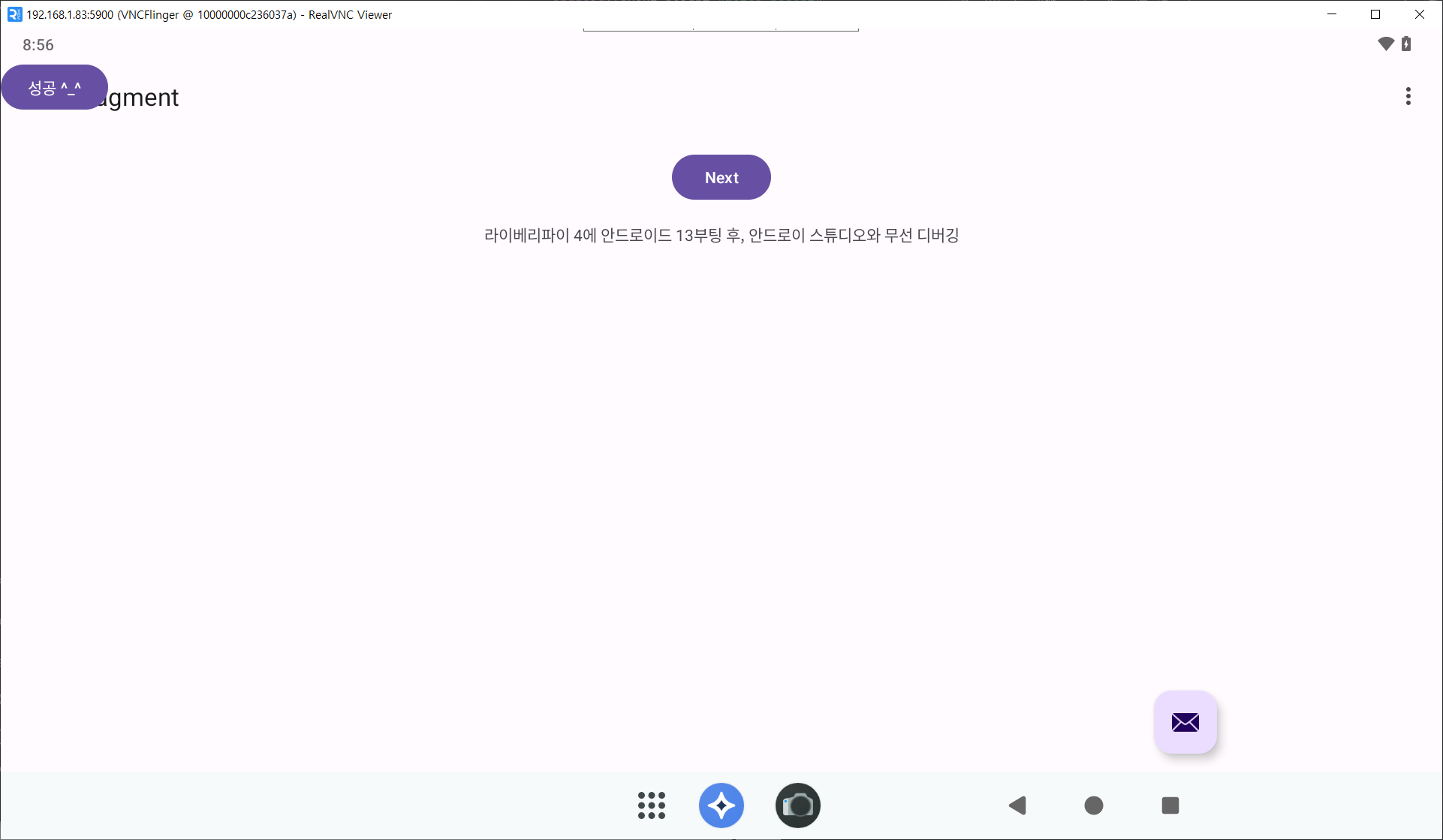
라즈베리파이 4와 안드로이드 스튜디오 무선 디버깅
이전 문서인 라즈베리파이 4에 USB로 Android13 올리기와 이어집니다.
연관된 문서
- 라즈베리파이 4에 USB로 Android13
- 현재 문서
목차
1. 안드로이드 설정(안드로이드)
-
태블릿 정보에서빌드 번호를 연속으로 눌러개발자 옵션을 활성화 시켜 줍니다.
-
시스템 > 개발자 옵션에서USB 디버깅을 활성화 시켜 줍니다.
-
시스템 > Raspberry Pi settings에서ADB를 활성화 시켜 줍니다.
이제 안드로드에서 해줄 설정은
끝났습니다.
2. ADB 설치(PC)
- 안드로이드 스튜디오에서
Tools > SDK Manager에SDK Tools들어가 줍니다. Android SDK Command-line Tools(latest)를 설치해 줍니다.
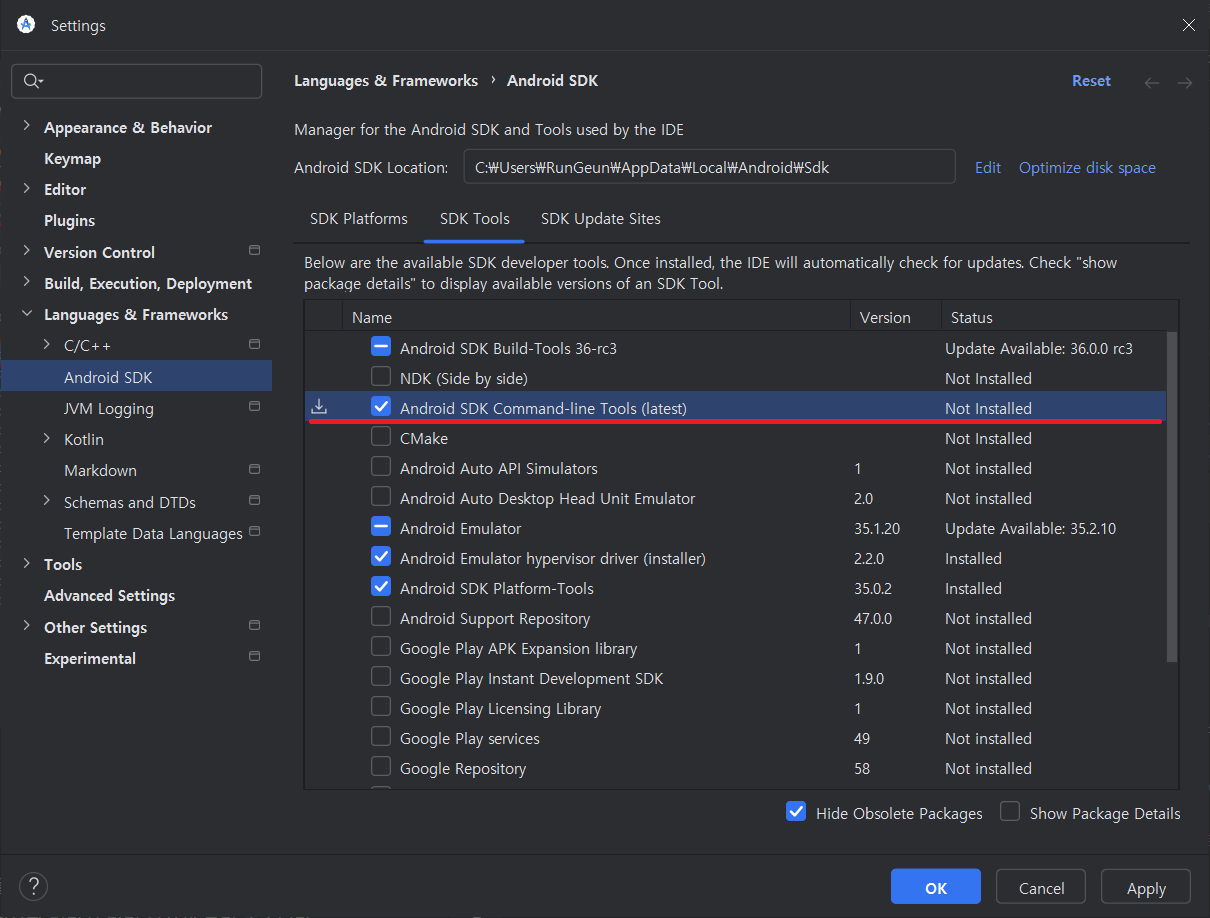
3. 환경 변수 설정(PC)
환경 변수 설정을 위해 platform-tools의 주소를 찾아야 합니다.
설치 위치를 변경하지 않았다면 아래와 같은 위치에 있을 것입니다.
C:\Users\AppData\Local\Android\Sdk\platform-tools
다음 주소를 환경변수에 추가해 줍니다.
4. ADB 연결(PC)
안드로이드 스튜디오의 터미널에서 platform-tools 디렉토리로 이동해 줍니다.
cd C:\Users\사용자 이름\AppData\Local\Android\Sdk\platform-tools
ADB로 안드로이드에 접속해 줍니다.
IP주소는 ADB를 활성화할 때 하단에 떠있던 주소입니다.
.\adb connect ADB-IP-주소
.\adb connect 192.168.1.83
5. 앱 빌드 및 디버깅(PC)
Raspberry Raspberry Pi 4가 연결되었는지 확인 후 실행해 줍니다.
빌드가 완료된 화면
앱 목록에도 추가되었습니다.